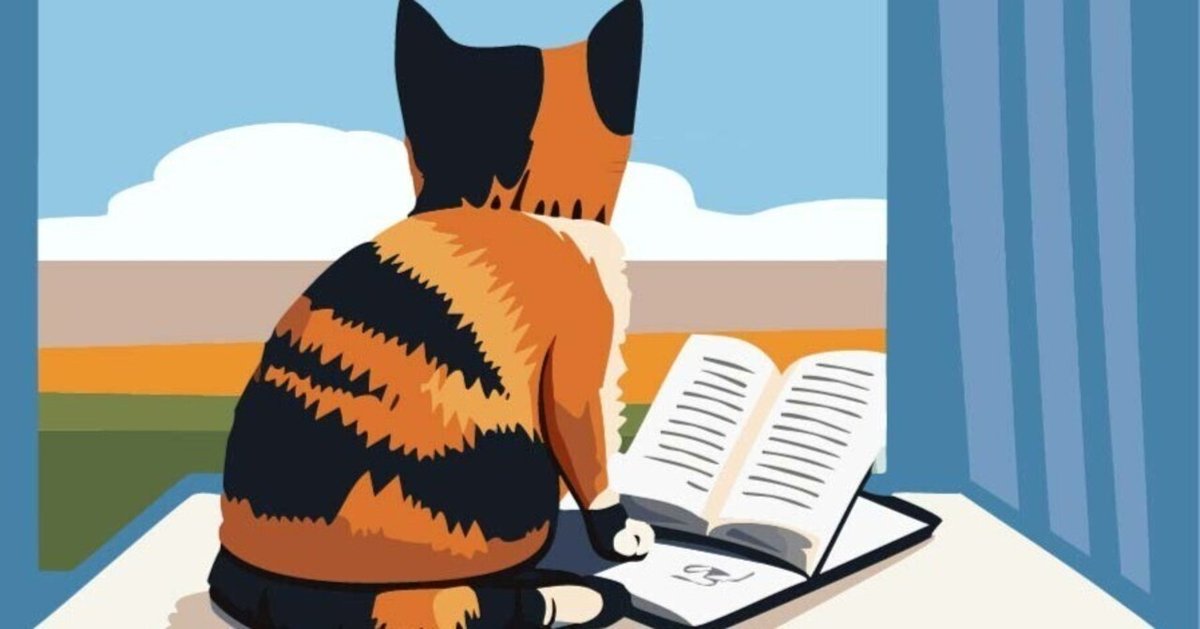
Amazon電子書籍・kindle本の更新方法(前編)
(2024/01/21)
一.記事の対象者
1.Amazon電子書籍(またはkindle本以下「電子書籍」とします)の著者のSNSなどから、購入した電子書籍の改訂版があったことを知った人
2.口コミなどで改訂版を知った。けど、電子書籍に変化がない人
3.Amazon電子書籍(kindle本)の著者
二.更新の注意
改訂版に更新するとご自分で設定したメモやハイライトのデータが消える可能性があります。
消えたとしても、自己責任になります・・・ご了承ください
ご自分で設定していなければ、何も問題ありません。
三.電子書籍の更新の反映
1.更新後の購入
電子書籍の発行後、著者が軽微な誤字を見つけたとします。
著者が、電子書籍の原稿を修正し、Amazonに再アップします。
更新後の購入者は、更新後の電子書籍が読めます。
2.購入後に更新された場合
ある電子書籍の初版を購入したとします。
著者が初版を修正し、第2版をAmazonに再アップします。
初版を購入した人は、一定の操作を行わない限り、初版のままです。
四.従来の更新方法が変更された可能性
更新方法についてインターネットで調べたところ、「Amazon.co.jpにログイン⇒『コンテンツと端末の管理』⇒『デジタルコンテンツ』にポップアップが表示される」という内容が複数ありました。

本記事の執筆時点では、ポップアップが出てきません。
または、Amazon側の事情により更新方法が変更された可能性があります。
五.著者向けのサイトによる説明
著書向けのサイトとして、Kindle ダイレクト・パブリッシングがあります。
このサイトは、著者がAmazonに原稿をアップする際に使用します。
こちらに改訂版の更新方法の説明があります。
1.『コンテンツと端末の管理』に移動します。
2.『設定』タブをクリックします。
3.『本の自動更新』まで下にスクロールします。
4.『本の自動更新』をオンにします。
(初期設定はオフが多いと思います)
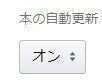
六.スマホの電子書籍の更新(初めて)
1.スマホのkindleを立ち上げます。
2.画面右下の3つの線のような図をタップします。
3.画面が切り替わったら、設定をタップします。
4.画面中央の『本の更新』をタップします。
5.『本の自動アップデート』にチェックを入れます。
6.『本の自動アップデート』の下に手動で更新できる本が表示されます。
7.一つ前の画面に戻り、『同期』をタップします。
七.スマホの電子書籍の更新(2回目以降)
1.『ホーム』から該当する本のアイコンを長押し。
2.メニューが表示されます。
3.『ホームから削除』をタップします。本のアイコンが消えます。
4.ライブラリをタップします。
5.更新したい本を長押しをします。チェックマークがつきます。
6.画面の右上に黒い3つの点がつきます。タップします。
7.『アイテム削除』をタップします。
8.再度本をタップするとダウンロードが始まります。
9.ダウンロードが終わると本のアイコンの右上に『新規』がつきます。
八.Kindle for PCの更新
1.Kindle for PCを立ち上げます。
2.『ツール』⇒『オプション』をクリックします。
3.一般の『更新がある場合は自動的にインストール』にチェックを入れます。保存をクリックします。
4.改訂版が出版された本のプルダウンをクリックし、『ダウンロードした本を削除』をクリックします。

5.改訂版が出版された本の『ダウンロード』をクリックします。

6.Kindle for PCのメニュー一覧のアイコンは、一見、変化がありません。
(改訂版の表紙が変更されていた場合、改訂前の表紙のままです。)
しかし、アイコンをクリックし、本を開くと、表紙の変化や内容の変化が見られます。
九.上記の操作をしても更新できない場合
次の記事、「Amazon電子書籍・kindle本の更新方法(後編)」のご拝読をお願いします。
この記事が気に入ったらサポートをしてみませんか?
